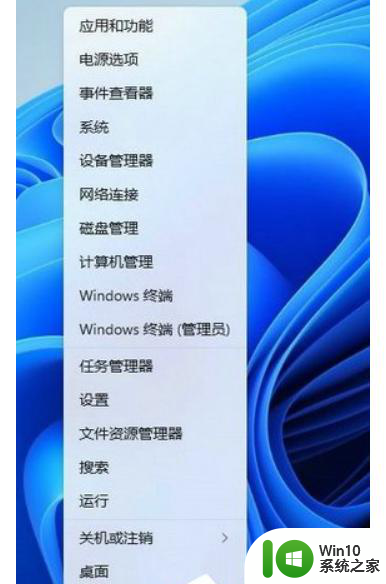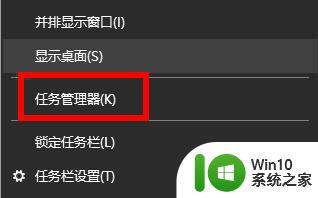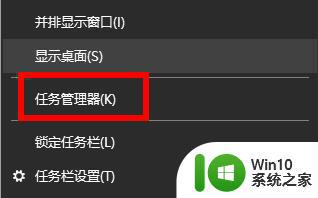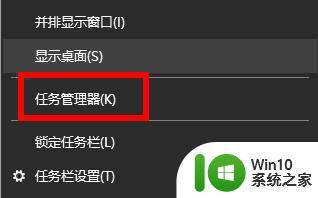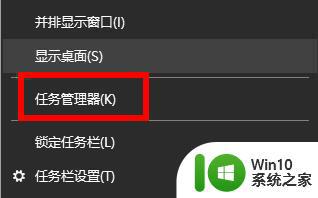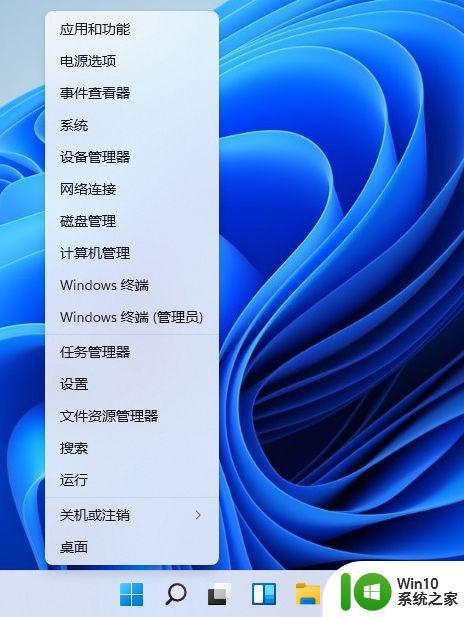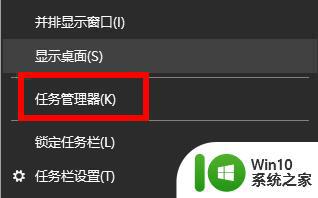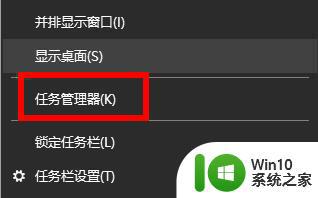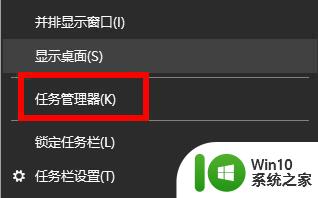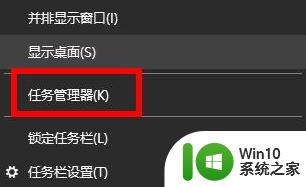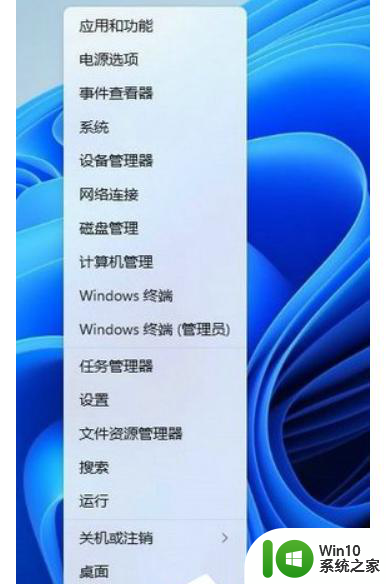win11图标右下角有个盾牌如何去除 win11小盾牌图标如何消失
更新时间:2024-01-23 14:40:14作者:jiang
随着Windows 11的推出,许多用户都对其新的图标设计产生了浓厚的兴趣,其中一个引起了广泛关注的图标却是右下角的小盾牌。许多用户想要知道如何去除这个小盾牌图标,以便获得更纯净的桌面界面。在本文中我们将探讨一些方法,帮助用户消除这个小盾牌图标,让他们能够根据自己的喜好自定义Windows 11的外观。
具体步骤:
1、找到目标文件夹并点击右键,选择“属性”。
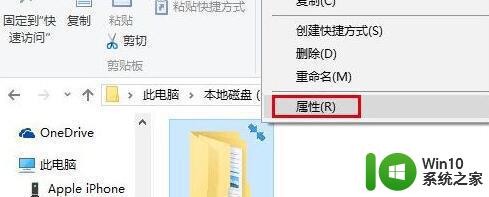 2、点击下方的“高级”按钮。
2、点击下方的“高级”按钮。
3、取消勾选下面两个压缩和加密相关的选项,点击“确定”。
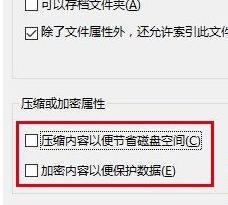 4、在属性窗口点击“确定”,此时会询问是否将此设定应用到子文件夹和文件。如果想彻底解除压缩和加密,可以直接点击“确定”,否则在选择“仅将更改应用于此文件夹”后,再点击“确定”。
4、在属性窗口点击“确定”,此时会询问是否将此设定应用到子文件夹和文件。如果想彻底解除压缩和加密,可以直接点击“确定”,否则在选择“仅将更改应用于此文件夹”后,再点击“确定”。
以上就是win11图标右下角有个盾牌如何去除的全部内容,如果有遇到这种情况,那么你就可以根据小编的操作来进行解决,非常的简单快速,一步到位。